Багато користувачів операційної системи Windows, особливо власники ноутбуків марок Lenovo та Sony, зіштовхуються з неприємною проблемою – виникненням повідомлення про помилку, яке інформує про неможливість застосування налаштувань користувача до драйвера. Зазвичай ця ситуація виникає під час завантаження комп’ютера, але іноді може з’являтися і в інші, випадкові моменти. Винуватцем цієї помилки найчастіше є тачпад, що встановлений на ноутбуці. Зокрема, пристрій під назвою Alps Pointing Hardware часто викликає цю проблему, особливо на комп’ютерах виробництва Lenovo. Хоча помилка може виникати спонтанно, найчастіше її можна спостерігати саме під час запуску системи.

Методи виправлення помилки “Не вдалося встановити параметри користувача для драйвера” у Windows 10
Помилка “Не вдалося встановити параметри користувача для драйвера” може бути викликана різними факторами, пов’язаними з роботою тачпада. Варто зазначити, що повідомлення про цю проблему надходили навіть від користувачів настільних ПК, які не мають тачпада. Розглянемо кілька основних причин виникнення цієї помилки у Windows 10:
-
Встановлення драйверів тачпада на настільному комп’ютері: ви можете зіткнутися з цією помилкою, якщо на вашому комп’ютері відсутній тачпад, але з певних причин були встановлені відповідні драйвери.
-
Наявність непотрібних драйверів Alps: якщо ви стикнулися з ситуацією, описаною вище, або використовуєте альтернативні драйвери тачпада, рекомендується видалити основний виконуваний файл, заблокувати його запуск або деактивувати відповідну службу, щоб запобігти повторному виникненню проблеми.
-
Некоректне встановлення драйверів: якщо ви користуєтеся драйверами Alps Pointing Device і саме вони є причиною помилки, спробуйте перевстановити їх, щоб перевірити, чи це вирішить проблему.
У цій статті ми детально розглянемо різні способи усунення помилки “Не вдалося встановити параметри користувача для драйвера” на пристроях Windows. Важливо уважно слідувати інструкціям, щоб правильно вирішити проблему на вашому комп’ютері.
Спосіб 1: Перейменування файлу, що викликає проблему
Якщо на вашому комп’ютері встановлено кілька конкуруючих драйверів тачпада, спробуйте перейменувати виконуваний файл apoint.exe, що знаходиться у відповідному каталозі. Це може виявитися ефективним, оскільки драйвери тачпада від різних виробників часто бувають несумісні. Ось інструкція:
1. Відкрийте “Мій комп’ютер” і двічі клацніть на локальний диск (зазвичай C:).
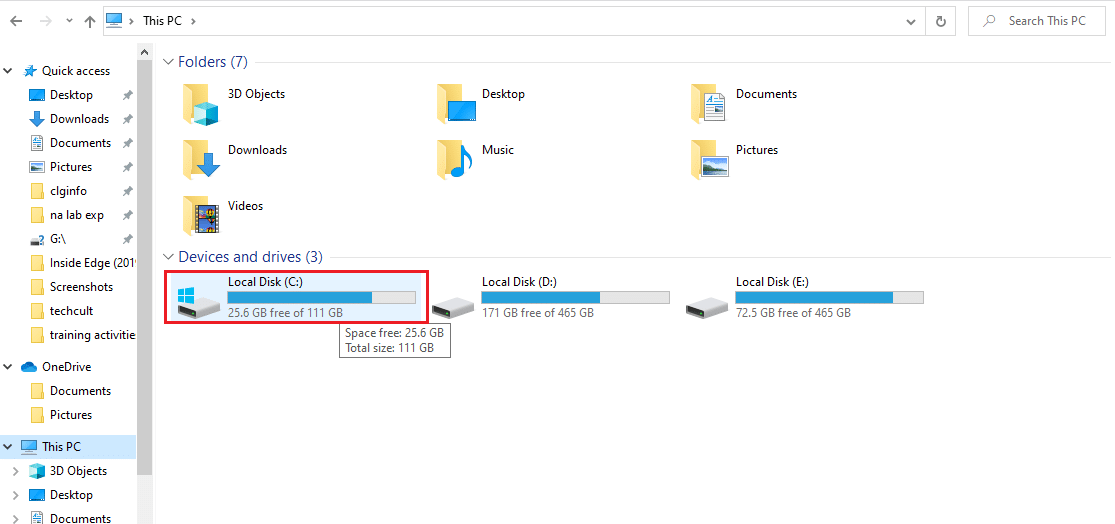
2. Перейдіть до папки “Program Files” або “Program Files (x86)”.
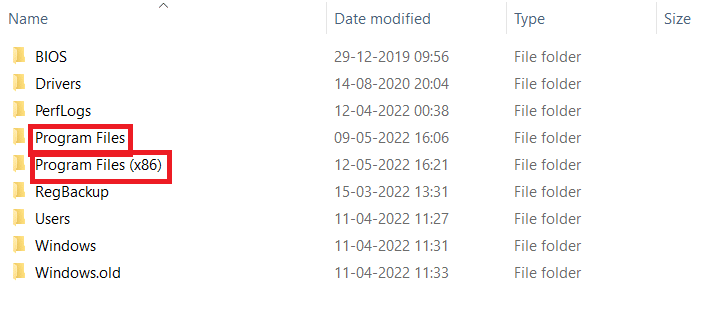
3. Відкрийте папку Apoint2K, двічі клацнувши по ній.
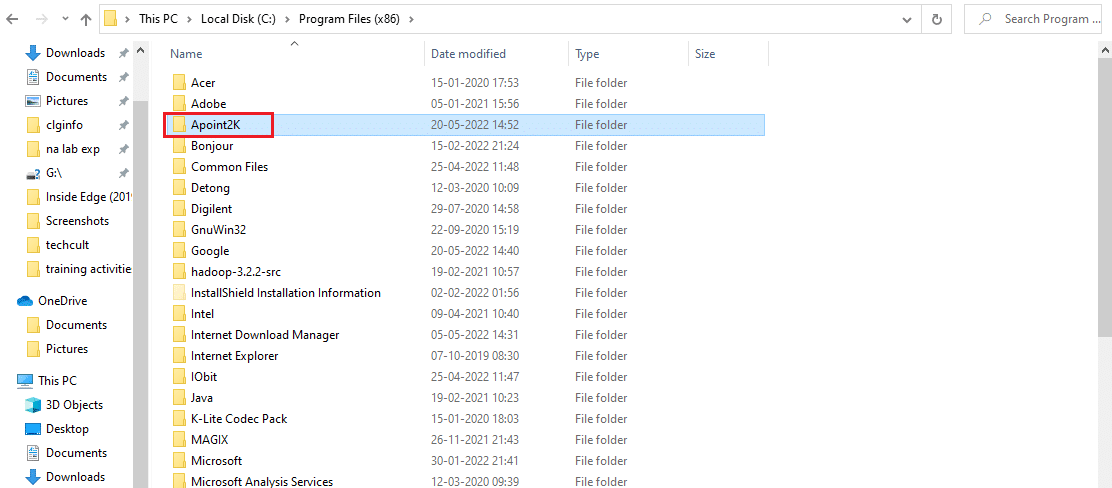
Примітка: Якщо ви не можете знайти цю папку або вона встановлена в іншому місці, використовуйте описані нижче дії.
4. Дочекайтеся появи повідомлення про помилку. Коли воно з’явиться, одночасно натисніть клавіші Ctrl + Shift + Esc, щоб відкрити Диспетчер задач.
5. Натисніть “Детальніше”.
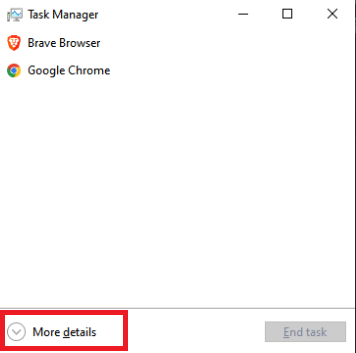
6. Клацніть правою кнопкою миші на процесі Alps Pointing-device і виберіть “Відкрити розташування файлу”.
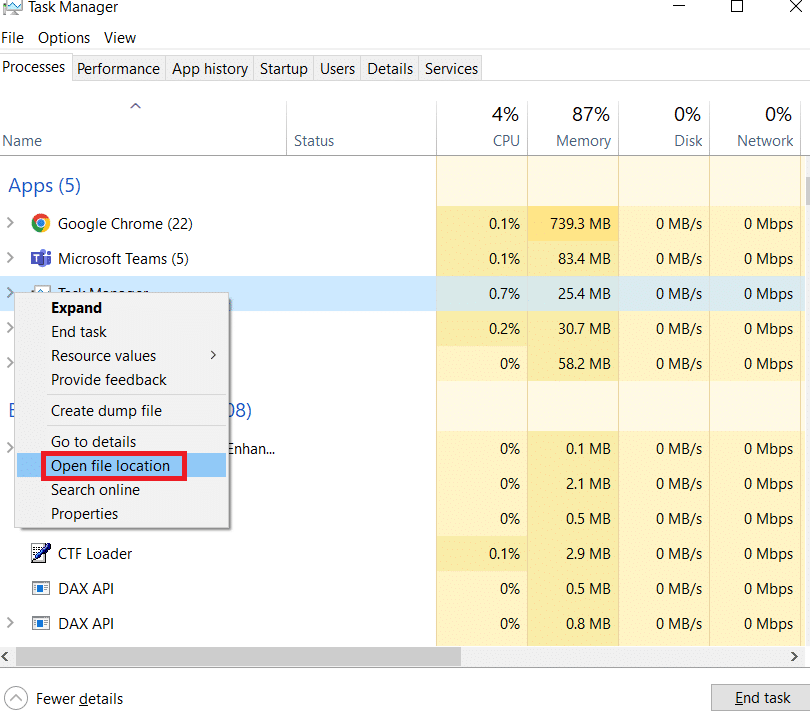
7. У відкритій папці знову клацніть правою кнопкою миші на той самий запис і виберіть “Завершити задачу”.
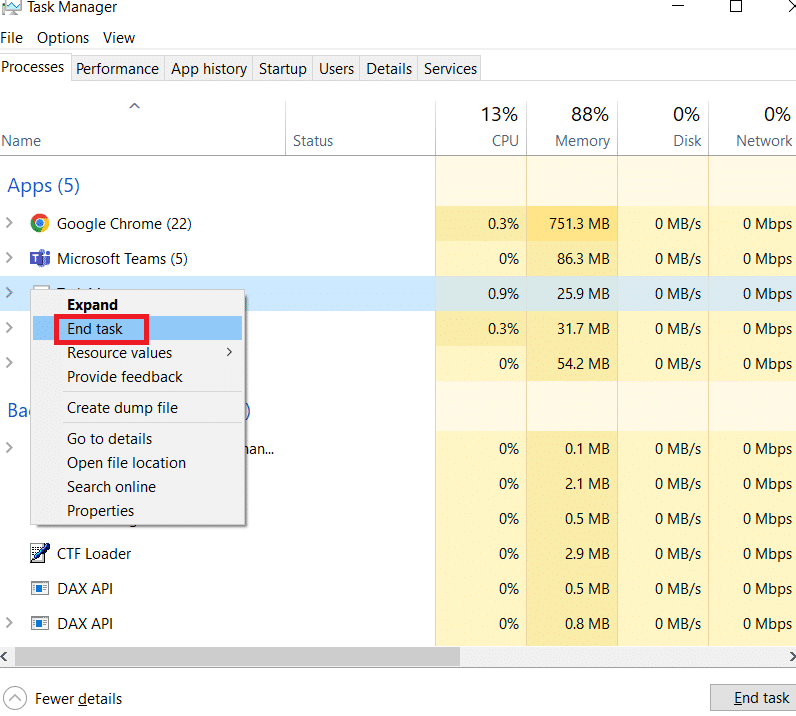
8. Знайдіть файл apoint.exe у папці Apoint2K, клацніть по ньому правою кнопкою миші і виберіть “Перейменувати”.
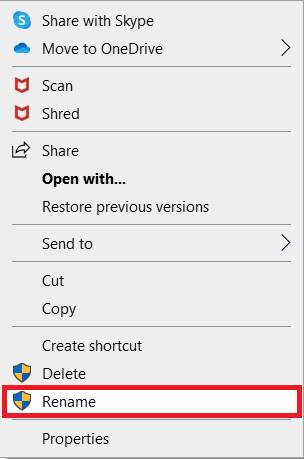
9. Перейменуйте файл на apoint old.exe і збережіть зміни.
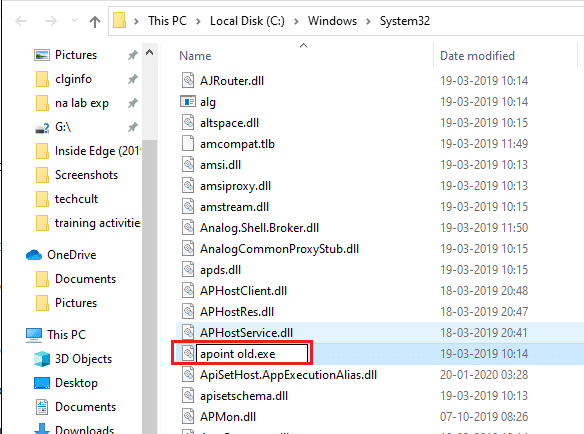
Примітка: Деякі користувачі відзначали, що описані вище методи не спрацювали через необхідність отримання повних прав на папку Apoint2K. Якщо ви зіткнулися з повідомленнями про помилки, пов’язані з дозволами, виконайте наступні дії, щоб виправити проблему:
1. Спочатку необхідно визначити папку встановлення.
2. Це має бути папка, що була відкрита через Диспетчер задач, після вибору опції “Відкрити розташування файлу”.
3. Також можна перевірити папку C:, де зазвичай встановлюється більшість програм.
4. Знайшовши потрібну папку Apoint2K, клацніть по ній правою кнопкою миші і виберіть “Властивості”.
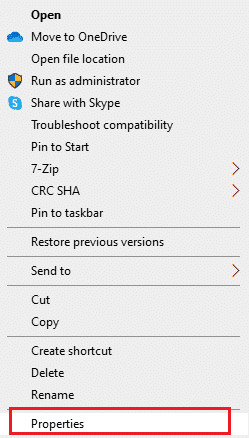
5. У вікні “Властивості” перейдіть на вкладку “Безпека”.
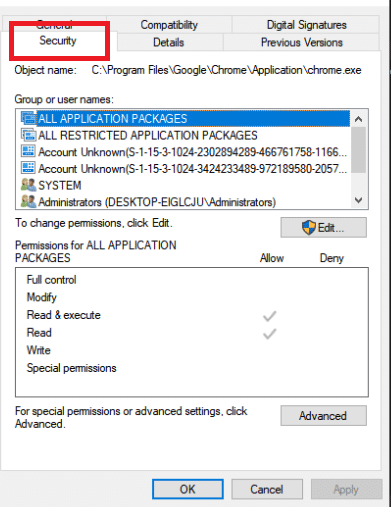
6. Внизу натисніть кнопку “Додатково”.
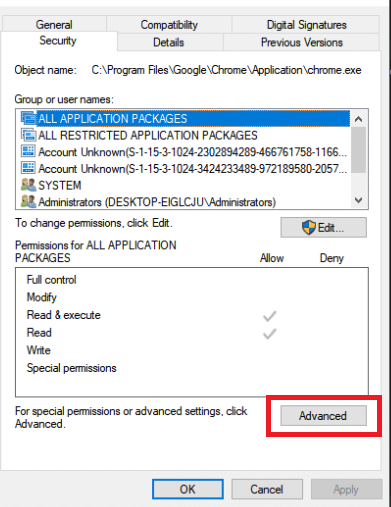
7. У вікні “Додаткові параметри безпеки” натисніть “Змінити” поруч з рядком про власника.
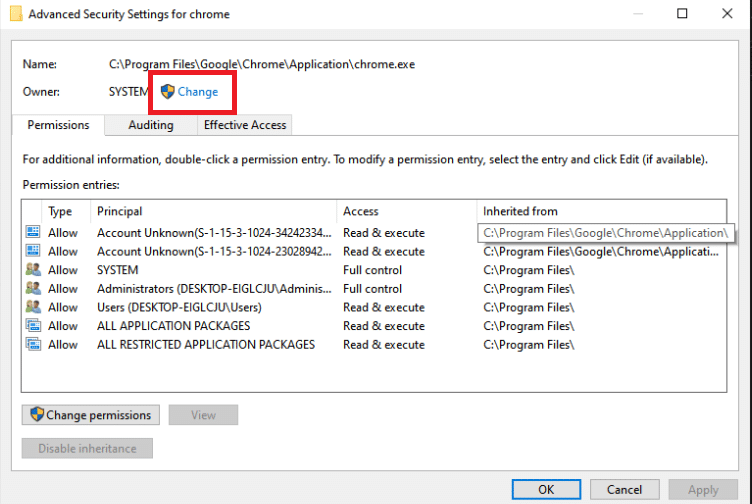
8. У полі “Введіть імена об’єктів, які потрібно вибрати” введіть “Усі” і натисніть “Перевірити імена”. Текст “Усі” має бути підкреслений.
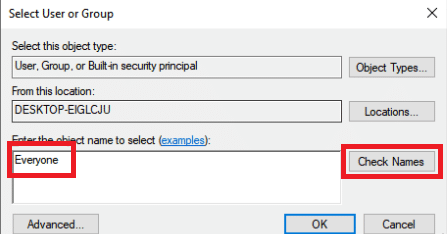
9. Натисніть “OK”, щоб зробити “Усі” власником папки.
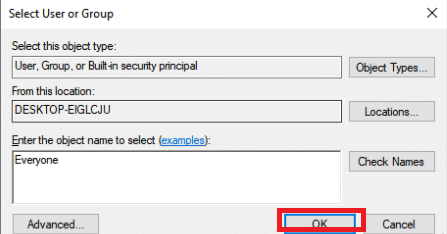
10. У вікні “Додаткові параметри безпеки” натисніть “Додати”, щоб надати додаткові дозволи на папку.
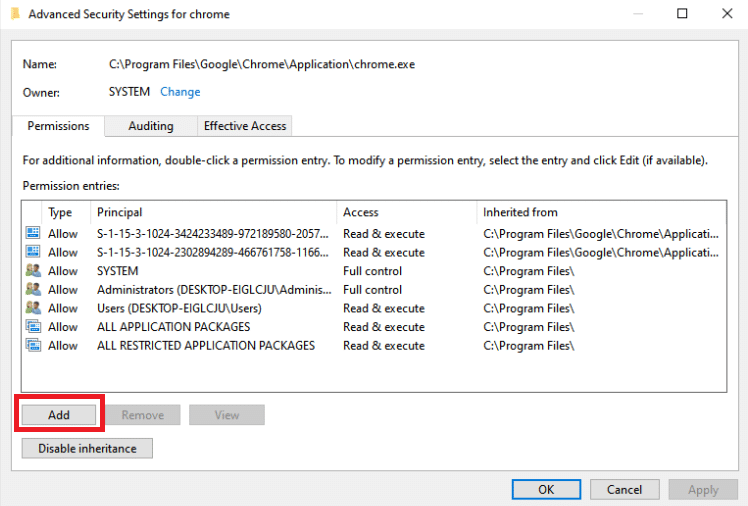
11. Зверху натисніть “Вибрати суб’єкта”.
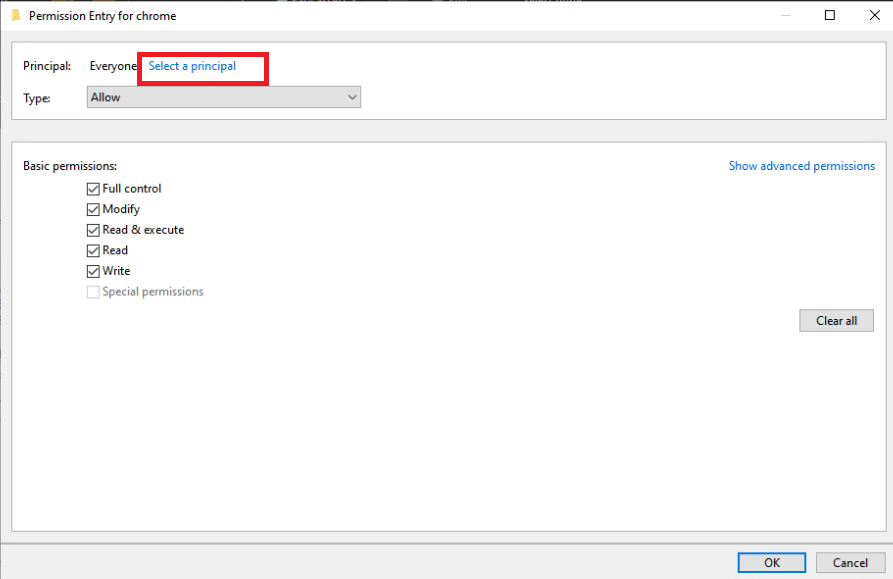
12. Знову введіть “Усі” і натисніть “Перевірити імена”.
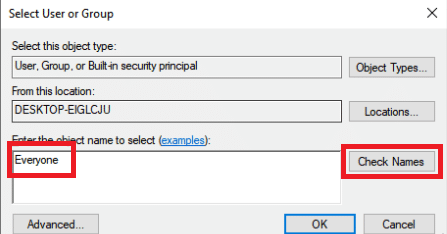
13. Натисніть “OK”.
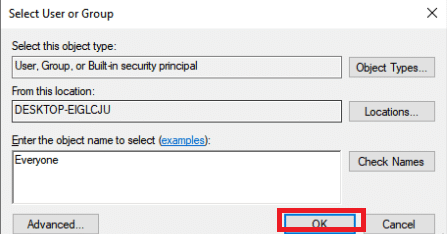
14. Переконайтеся, що в полі “Тип” вибрано “Дозволити”.
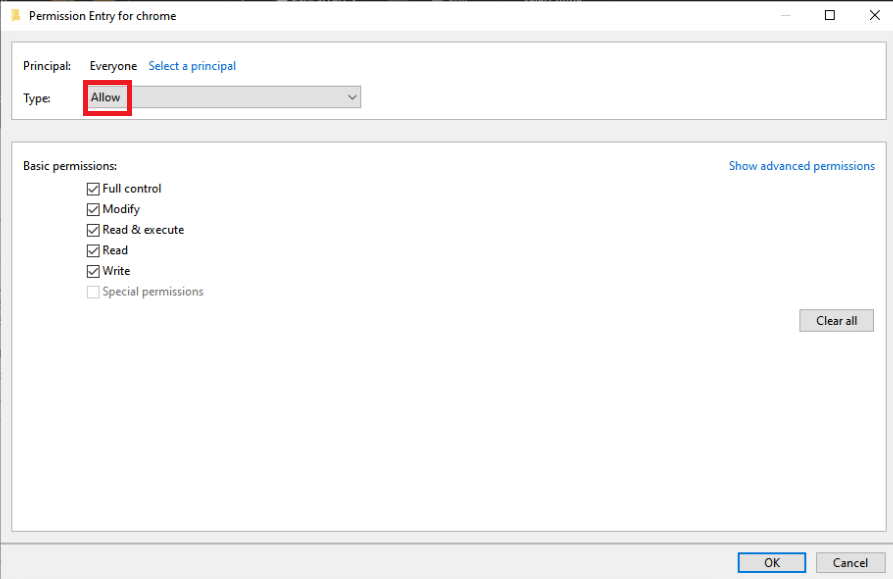
15. Поставте галочку біля “Повний доступ” у розділі “Основні дозволи” і натисніть “OK” для надання повних прав.
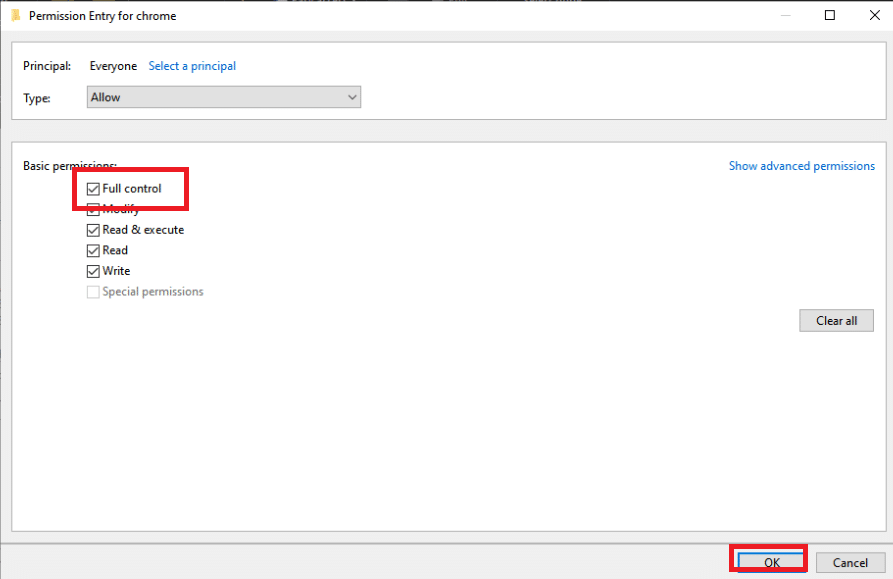
16. Натисніть “OK” ще двічі, щоб закрити всі вікна, що відкрилися, і перезавантажте комп’ютер, щоб перевірити, чи проблема “Не вдалося встановити параметри користувача для драйвера” зникла.
Спосіб 2: Оновлення Windows
Перед тим як розглядати інші варіанти, переконайтеся, що на вашому комп’ютері встановлена остання версія Windows. Розробники Microsoft визнали, що це була помилка, яка торкалася багатьох версій ОС. Ознайомтеся з нашим посібником про те, як завантажити та інсталювати останнє оновлення Windows 10 для виправлення помилки “Не вдалося встановити параметри користувача для драйвера”.
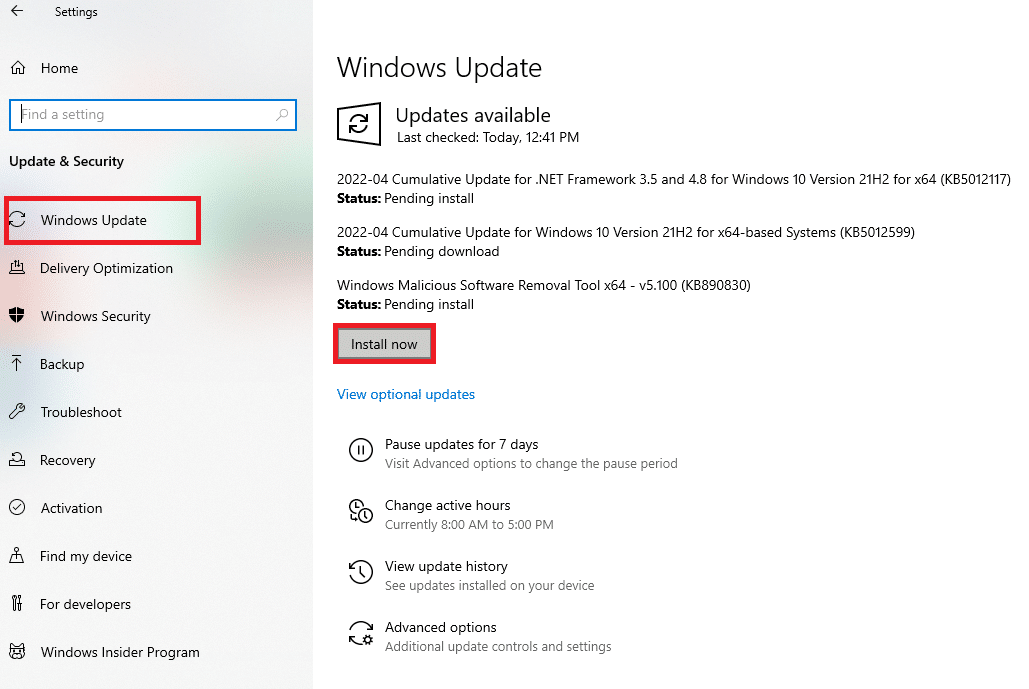
Спосіб 3: Перевстановлення драйверів тачпада
Помилка “Не вдалося встановити параметри користувача для драйвера” зазвичай пов’язана з драйверами тачпада. Спробуйте перевстановити їх, щоб перевірити, чи це допоможе вирішити проблему. Можна використовувати стандартні драйвери Microsoft або завантажити їх з офіційного сайту виробника вашого ноутбука. Для цього виконайте наступні кроки:
1. Спочатку необхідно видалити всі встановлені драйвери.
2. Натисніть клавішу Windows, введіть “Диспетчер пристроїв” і виберіть “Відкрити”.
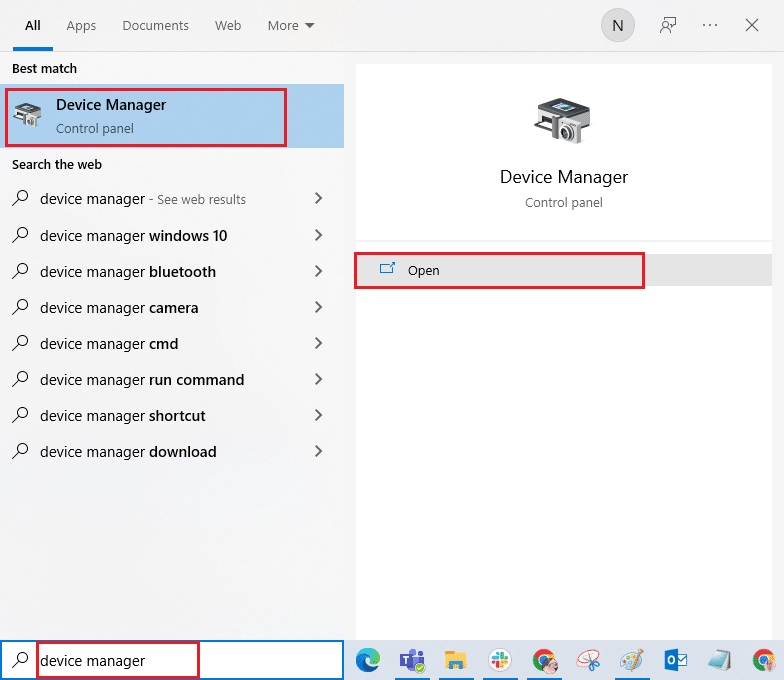
3. Розгорніть розділ “Миші та інші вказівні пристрої”, двічі клацнувши по ньому.
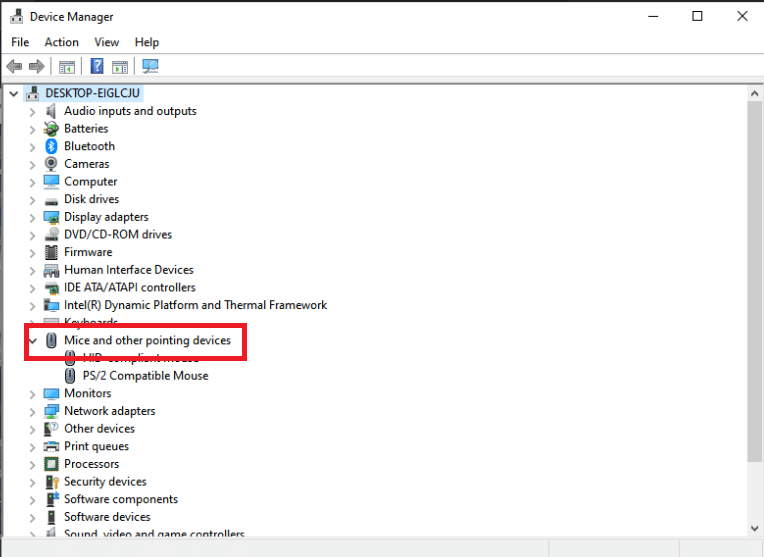
4. Клацніть правою кнопкою миші на драйвері і виберіть “Видалити пристрій”.
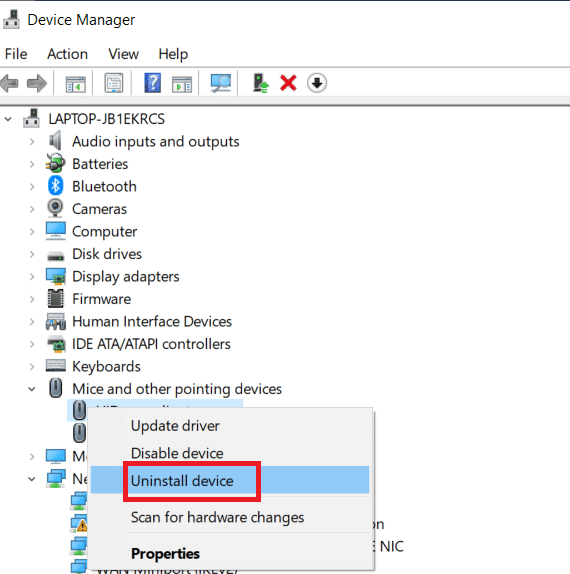
5. Зніміть галочку біля “Видалити програмне забезпечення драйвера для цього пристрою” і натисніть “Видалити”.
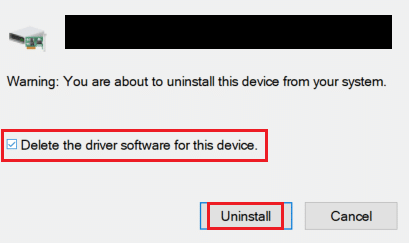
6. Перезавантажте комп’ютер.
7. Знову відкрийте Диспетчер пристроїв, перейдіть до меню “Дія” і виберіть “Сканувати зміни обладнання”.
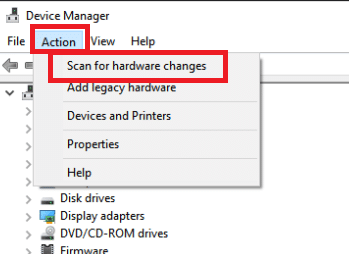
Після цього драйвер тачпада буде перевстановлено автоматично.
Спосіб 4: Оновлення драйверів пристроїв
Застарілі або пошкоджені драйвери часто є причиною виникнення цієї проблеми. Тому перед тим, як виконувати складніші дії, спробуйте оновити драйвер тачпада. Дотримуйтесь нашого посібника з оновлення драйверів пристроїв у Windows 10.
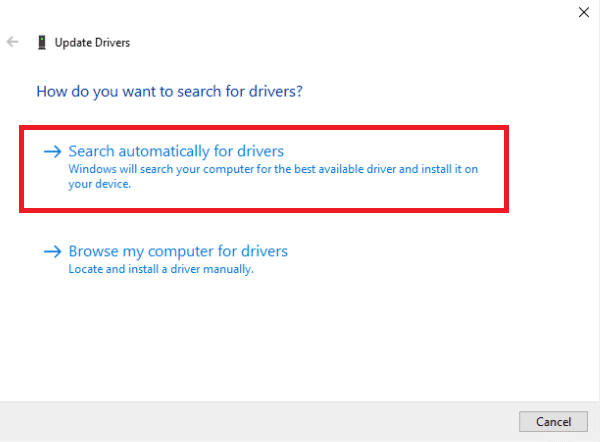
Спосіб 5: Вимкнення програми запуску
Ця проблема часто виникає, якщо драйвери тачпада встановлені на комп’ютері, який не має тачпада. Крім того, може бути складно видалити драйвери Alps. Тому іноді простіше взагалі заборонити їх запуск:
1. Одночасно натисніть клавіші Ctrl + Shift + Esc, щоб відкрити Диспетчер задач.
2. Перейдіть на вкладку “Автозавантаження”.
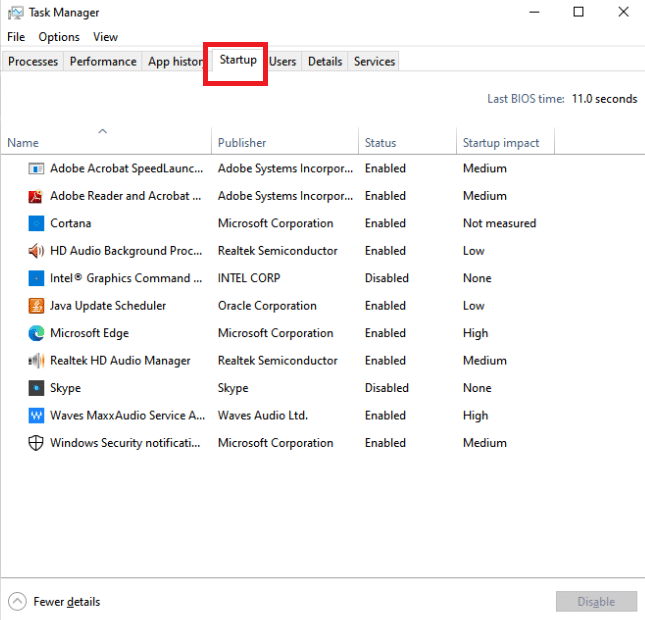
3. Знайдіть у списку “Alps Pointing-device”. Клацніть по ньому правою кнопкою миші та виберіть “Вимкнути”.
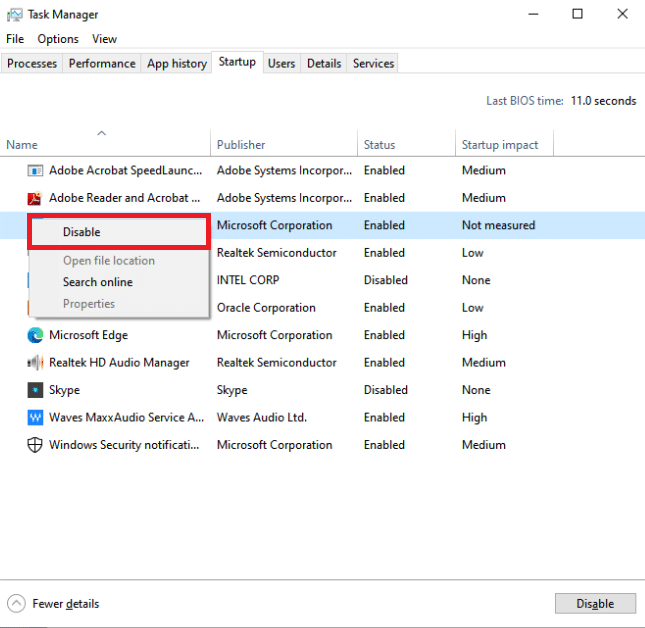
Перезавантажте комп’ютер і перевірте, чи зникла помилка “Не вдалося встановити параметри користувача для драйвера”.
Спосіб 6: Вимкнення служби Alps
Служби, встановлені на вашому комп’ютері, працюють до тих пір, поки ви їх не зупините. Це також стосується служб Alps. Тому варто спробувати вимкнути основну службу пристрою Alps. Для цього виконайте наступні кроки:
1. Спочатку необхідно видалити всі встановлені драйвери.
2. Натисніть клавіші Windows + R, щоб відкрити діалогове вікно “Виконати”.
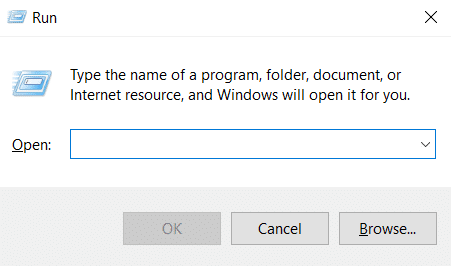
3. Введіть “services.msc” і натисніть Enter, щоб відкрити вікно “Служби”.
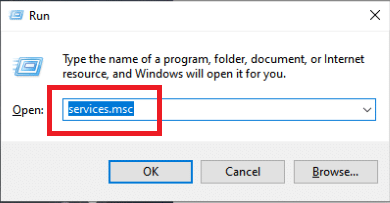
4. Знайдіть у списку службу “Alps SMBus Monitor Service”.
5. Клацніть правою кнопкою миші і виберіть “Властивості”.
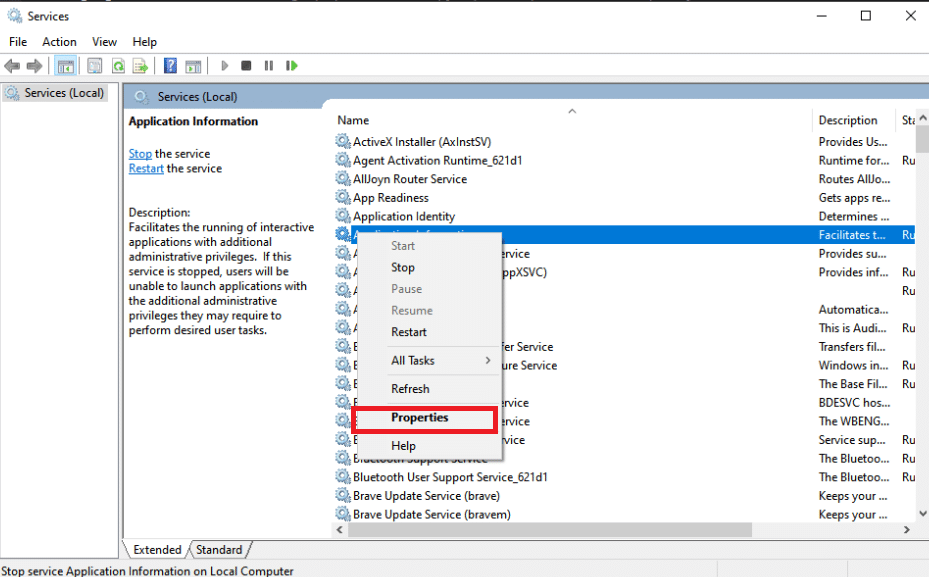
6. Якщо служба запущена, натисніть “Зупинити”.
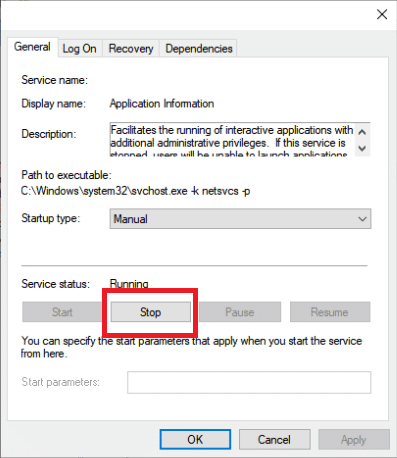
7. У випадаючому меню “Тип запуску” виберіть “Вимкнено”.
8. Перезавантажте комп’ютер і перевірте, чи зникла помилка “Не вдалося встановити параметри користувача для драйвера”.
Спосіб 7: Виконання “чистого” завантаження
“Чисте” завантаження може допомогти вам виявити, яка програма або програмне забезпечення викликає проблему. Прочитайте наш посібник про те, як виконати “чисте” завантаження Windows 10.
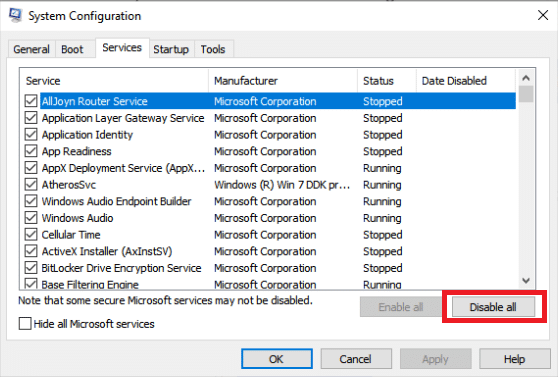
Питання та відповіді (FAQ)
Q1. Що означає повідомлення про збій драйвера ПК?
Відповідь. Проблеми з живленням драйвера в Windows 10 можуть вказувати на некоректну роботу драйверів, невідповідність обладнання або, у рідких випадках, неправильні налаштування живлення.
Q2. Що викликає збій драйвера?
Відповідь. Якщо апаратне забезпечення вашого комп’ютера працює нестабільно, можливо, ви зіткнулися з проблемами драйвера пристрою. Відсутні, пошкоджені або застарілі драйвери є основною причиною більшості проблем з драйверами пристроїв Windows. Саме тому важливо регулярно оновлювати драйвери пристроїв.
***
Сподіваємося, що ця інформація була корисною, і ви змогли вирішити проблему з помилкою встановлення драйверів у Windows 10. Будь ласка, повідомте нам, який метод спрацював для вас найкраще. Якщо у вас є питання чи коментарі, скористайтеся формою нижче.